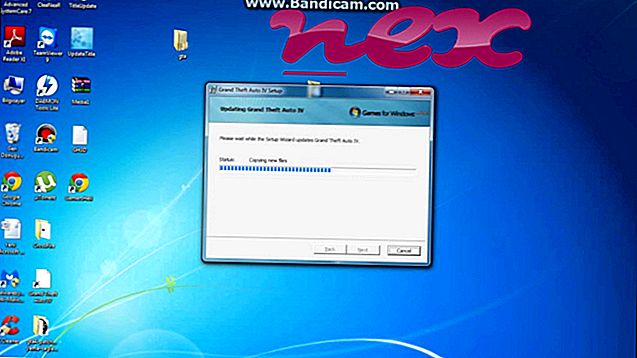Файл справжнього палива Fuel.Service.exe є програмним компонентом AMD Catalyst від AMD .
Fuel.Service.exe - це виконуваний файл, що входить до складу AMD Fuel, програма, яка надає додаткові параметри продуктивності та живлення в Catalyst Control Center. Це не є важливим процесом Windows і може бути відключений, якщо відомо, що він створює проблеми. AMD Catalyst - це програма, розроблена для платформи Windows, яка дозволяє AMD APU і GPU працювати швидше. Програмне забезпечення пропонує понад двадцять функцій і стверджує до 19% збільшення продуктивності графіки AMD Radeon і до 29% на AMD APU.Advanced Micro Devices (AMD) - це американська корпорація, яка розробляє рішення в області напівпровідникових технологій і їх застосування в комп'ютерних процесорах, материнських платах, графічних процесорах і вбудованих системах для ділових і споживчих ринків. Компанія була заснована в 1969 році Джеррі Сандерсом і в даний час знаходиться в Саннівейл, Каліфорнія, США.
Паливо виступає за AMD Fuel Service
Розширення .exe назви файлу вказує на можливе вирізання файлу. У деяких випадках виконувані файли можуть зашкодити вашому комп'ютеру. Тому, будь ласка, прочитайте нижче, щоб самі вирішити, чи є Fuel.Service.exe на вашому комп'ютері трояном, який ви повинні видалити, чи це файл, що належить операційній системі Windows або довіреній програмі.
Процес AMD Fuel Service належить до програмного забезпечення support.amd.com або AMD Fuel Service або AMD Fuel або Catalyst Control Center - брендингу або www.AMD.com або AMD FUEL Service або AMD Settings - брендинг або Catalyst Control Center від Advanced Micro Пристрої (www.amd.com).
Опис: Fuel.Service.exe не є необхідним для ОС Windows і викликає порівняно мало проблем. Fuel.Service.exe розташований в підтеці "C: Програмні файли" або іноді в підпапці теки профілю користувача - як правило : C: Файли програм ATI Technologies, ATI.ACE Fuel, C: Файли AMD ATI.ACE Паливо \ t Відомі розміри файлів у Windows 10/8/7 / XP складають 344, 064 байтів (40% всіх випадків), 361 984 байта і ще 8 варіантів. Процес виконується як сервіс AMD FUEL у фоновому режимі. Служба надає функціональність FUEL.
Програма не видно. Це не системний файл Windows. Програму можна видалити за допомогою аплету Add (Видалення програм) панелі керування. Тому технічний рейтинг безпеки становить 27%, але ви повинні також врахувати відгуки користувача.
Видалення цього варіанту: постачальник програмного забезпечення пропонує можливість звернутися до розробника програмного забезпечення, AMD, за порадою або видалити пов'язану програму (Start> Control Panel> Uninstall a program> support.amd.com або Catalyst Control Center - Branding ).- Якщо Fuel.Service.exe знаходиться в підпапці теки користувача "Документи", рейтинг безпеки становить 39% . Розмір файлу становить 361 984 байта (33% від усіх входжень), 344, 064 байтів або 284, 872 байтів. Ви можете видалити цю програму на панелі керування. У програмі немає видимого вікна. Це не файл ядра Windows. Видалення цього варіанту: постачальник програмного забезпечення пропонує можливість звернутися до розробника програмного забезпечення [1] [2], AMD, для отримання рекомендацій або видалення відповідної програми (Пуск> Панель керування> Видалення програми> Центр керування Catalyst - брендинг або застосування OEM Профіль ).
Важливо: Деякі зловмисні програми маскують себе як Fuel.Service.exe, особливо, коли вони знаходяться в папці C: Windows або C: Windows System32. Таким чином, ви повинні перевірити процес Fuel.Service.exe на вашому ПК, щоб перевірити, чи є це загрозою. Ми рекомендуємо Security Task Manager для перевірки безпеки комп'ютера. Це був один з найпопулярніших завантажень The Washington Post і PC World .
Чистий і акуратний комп'ютер є ключовою вимогою для уникнення проблем з паливом. Це означає, що потрібно виконати сканування шкідливого програмного забезпечення, очистити жорсткий диск, використовуючи 1 cleanmgr і 2 sfc / scannow, 3 видалити програми, які вам більше не потрібні, перевірити наявність програм автозапуску (за допомогою 4 msconfig) і активувати автоматичне оновлення Windows 5. Завжди пам'ятайте, щоб виконувати періодичні резервні копії, або, принаймні, встановити точки відновлення.
Якщо ви відчуваєте справжню проблему, спробуйте згадати останнє, що ви зробили, або останнє, що ви встановили перед тим, як проблема з'явилася вперше. Використовуйте команду 6 resmon для визначення процесів, які викликають вашу проблему. Навіть для серйозних проблем, а не для повторної інсталяції Windows, вам краще відремонтувати установку або, для Windows 8 і пізніших версій, виконати команду 7 DISM.exe / Online / Cleanup-image / Restorehealth. Це дозволяє відновлювати операційну систему без втрати даних.
Щоб допомогти вам проаналізувати процес Fuel.Service.exe на вашому комп'ютері, такі програми виявилися корисними: Диспетчер завдань безпеки відображає всі запущені завдання Windows, включаючи вбудовані приховані процеси, такі як моніторинг клавіатури та браузера або записи автозапуску. Унікальний рейтинг ризику безпеки вказує на ймовірність того, що процес стане потенційним шпигунським програмним забезпеченням, шкідливим програмним забезпеченням або трояном. B Malwarebytes Anti-Malware виявляє і видаляє з вашого жорсткого диска сплячий шпигун, рекламне ПЗ, трояни, клавіатурні шпигуни, шкідливі програми та трекери.
Пов'язаний файл:
atkexcomsvc.exe wudfsvc.dll smss.exe Паливо.Service.exe hipatchservice.exe hsmgr.exe acrotray.exe crypserv.exe avg безпечний search_toolbar.dll coieplg.dll rundll32.exe